word封面目录和正文怎样设置不同的页眉页脚
1、将光标定位到第一页(在第一页的任意位置都行),【点击视图】——【页眉和页脚】。输入【封面】。点击关闭按钮,这个页眉就做好了。

2、往下翻,发现每一页的页眉都是"封面"。我的第二页是目录,所以要把页眉改成目录。首先光标定位到第一页的末尾,点击插入-分隔符-下一页,确定。然后发现第二页行首多了一个空行
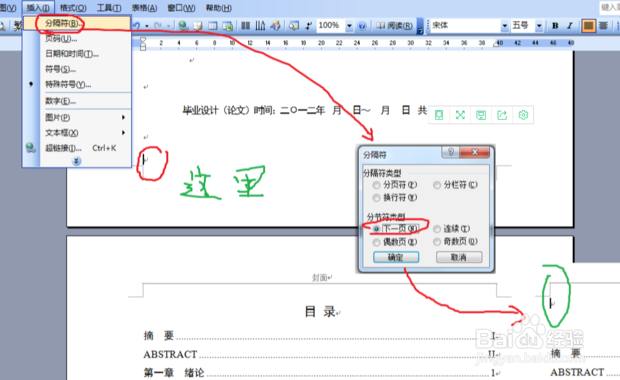
3、鼠标双击第二页的页眉(要把"封面"改成"目录"),点击那个【链接到前一个】,那个"与上一节相同"文字就没了。这样第一页和第二页就断绝关系了。你修改第二页的页眉,不会影响第一页了。但是从第二页往后的东西都和第二页的页眉相同了。
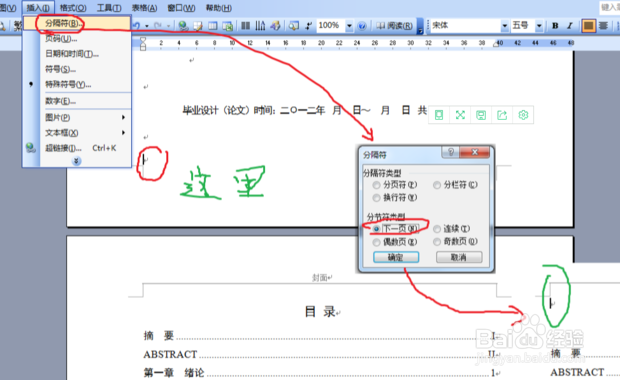
4、在摘要部分,也和上面一样,先在前一页的末尾插入一个分隔符
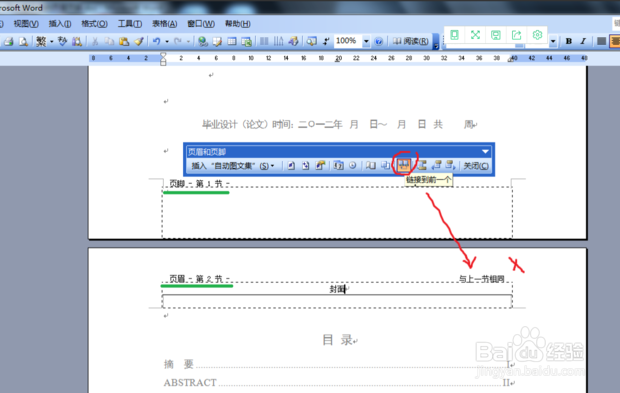
5、去掉【链接到前一个】,然后输入新的文字。你应该注意到了,其实插入一个分隔符,就会多出来一节,这里显示了第2节和第3节。所以从第三节往后的都属于第三节,除非你再插入分隔符。
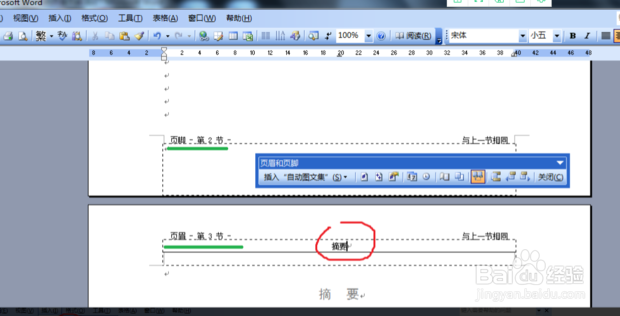
6、正文部分,还是先插入一个分隔符。

7、去掉【链接到前一个按钮】,改一下页眉(从这个以后都是这个页眉了)。
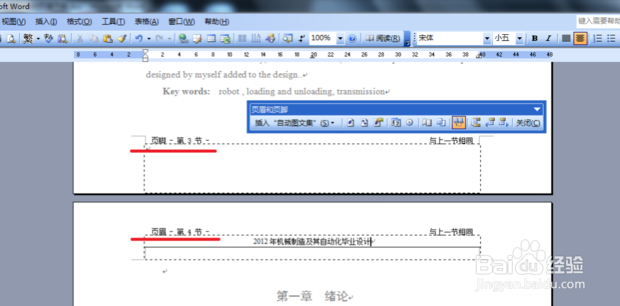
8、在这一页的页脚,点击【插入】——【页码】——【格式】,其实页码。点击确定即可以当前页为第一页显示页码(注意你也可以修改对齐方式为居中等等),Ok了。
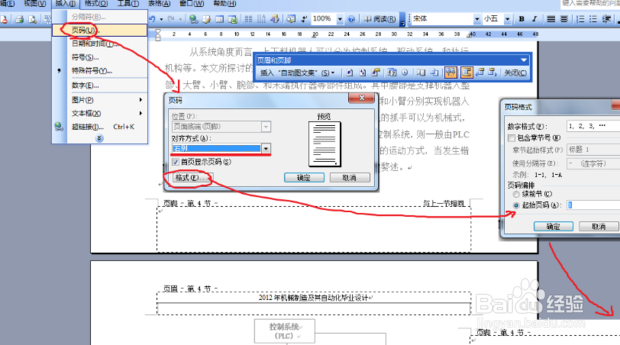
声明:本网站引用、摘录或转载内容仅供网站访问者交流或参考,不代表本站立场,如存在版权或非法内容,请联系站长删除,联系邮箱:site.kefu@qq.com。
阅读量:126
阅读量:139
阅读量:145
阅读量:81
阅读量:159